
Корисниците на Виндоус можат многу лесно да создадат бутабилен USB флеш-уред со слика на Убунту на неа. За да го направите ова, можете да користите специјален софтвер.
За да снимите Ubuntu, мора да имате ISO слика на оперативниот систем, што ќе се чува на отстранлив медиум, како и на самиот погон. Важно е да се разбере дека сите податоци ќе бидат избришани на користениот USB-уред.
Како да креирате бутабилен USB флеш-уред со Ubuntu
Пред да креирате бутабилен USB флеш диск, преземете го дистрибутивот на самиот оперативен систем. Препорачуваме да го направите ова исклучиво на официјалната веб-страница на Убунту. Има многу придобивки од овој пристап. Главната е дека преземениот оперативен систем нема да биде оштетен или нецелосен. Факт е дека при преземање на оперативниот систем од извори на трети лица, веројатно е дека ќе испратите слика на систем што е преработен од некого.
Официјална веб-страница на Убунту
Ако имате флеш диск со кој можете да ги избришете сите податоци и преземената слика, користете еден од методите наведени подолу.
Метод 1: Унетбоотин
Оваа програма се смета за најосновна во однос на снимање на Убунту на преносливи медиуми. Се користи најчесто. Како да го користите, можете да прочитате во лекцијата за создавање бутабилен погон (метод 5).
Лекција: Како да креирате бутабилен USB флеш-уред
Всушност, во оваа лекција има и други програми кои ви овозможуваат брзо да направите USB-диск со оперативниот систем. Ubuntu исто така може да снима со UltraISO, Rufus и Universal USB Installer. Ако имате слика за ОС и една од овие програми, создавање бутабилен медиум нема да предизвика посебни тешкотии.
Метод 2: LinuxLive Креатор USB
По UNetbootin, оваа алатка е најосновна во областа на снимање на слика на Ubuntu на USB флеш-уред. За да го користите, сторете го следново:
- Преземете ја датотеката за инсталација, ставете ја и инсталирајте ја програмата на вашиот компјутер. Во овој случај, мора да поминете низ целосно стандарден процес. Стартувајте го LinuxLive USB Creator.
- Во блок "Став 1 ..." изберете го вметнете отстранлив погон. Ако не се открие автоматски, кликнете на копчето за освежување (во форма на икона на стрелките што формираат прстен).
- Кликнете на иконата над натписот. "ISO / IMG / ZIP". Standardе се отвори стандарден прозорец за избор на датотека. Наведете го местото каде што се наоѓа сликата што сте ја преземале. Програмата исто така ви овозможува да го наведете ЦД-то како изворна слика. Алтернативно, можете да го преземете оперативниот систем од истата официјална страница на Убунту.
- Обрнете внимание на блокот "Точка 4: Поставки". Бидете сигурни да ја проверите кутијата веднаш до натписот. "Форматирање на USB на FAT32". Во овој блок има уште две точки, тие не се толку важни, па можете да изберете дали да ги штиклирате.
- Кликнете на копчето патент за да започнете со снимање на сликата.
- После тоа, само почекајте додека не заврши процесот.

Точка 3 во LinuxLive USB Creator ние го прескокнуваме и не допираме.
Како што можете да видите, програмата има прилично интересен и нестандарден интерфејс. Ова, се разбира, е привлечно. Многу добар потег беше додавање на семафор близу секој блок. Зелено светло на тоа значи дека сте направиле сè како што треба и обратно.
Метод 3: Xboot
Постои уште една многу непопуларна, „недопрена“ програма која прави одлична работа за пишување на слика на Убунту на USB флеш-уред. Нејзината огромна предност е тоа што Xboot е во состојба да додаде не само самиот оперативен систем, туку и дополнителни програми на бутабилните медиуми. Може да бидат антивируси, сите видови на комунални услуги што треба да се извршуваат и слично. Првично, корисникот нема потреба да ја презема ISO-датотеката и ова е исто така голем плус.
За да користите Xboot, сторете го следново:
- Преземете и извршете ја програмата. Не треба да го инсталирате и ова е исто така голема предност. Пред тоа, вметнете го вашиот погон. Алатката ќе ја открие самостојно.
- Ако имате ISO, кликнете на натписот "Датотека"и тогаш „Отворено“ и наведете ја патеката до оваа датотека.
- Appearе се појави прозорец за додавање датотеки во идниот диск. Во неа, изберете ја опцијата "Додај користејќи го Емулацијата на сликата Grub4dos ISO". Кликнете на копчето "Додај ја оваа датотека".
- И ако не сте го презелеле, изберете "Преземи". Willе се отвори прозорец за преземање слики или програми. За да снимите Убунту, изберете "Linux - Ubuntu". Кликнете на копчето "Отвори веб-страница за преземање". Страницата за преземање ќе се отвори. Преземете ги потребните датотеки од таму и извршете ја претходната акција на оваа листа.
- Кога сите потребни датотеки се внесени во програмата, кликнете на копчето "Креирај USB".
- Оставете го како што е и притиснете го копчето ОК во следниот прозорец.
- Снимањето започнува. Само треба да почекате додека не заврши.


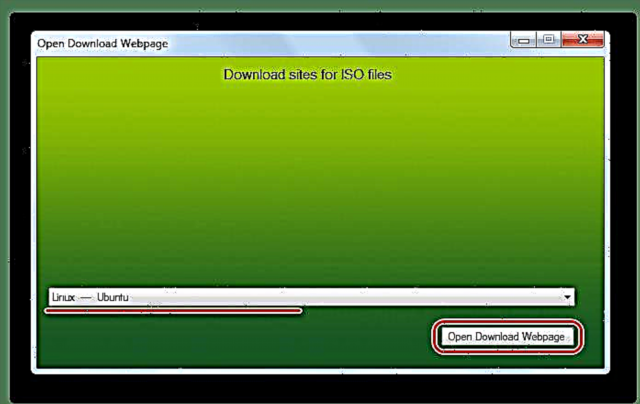


Значи, креирањето на бутабилен USB флеш-уред со слика на Ubuntu за корисниците на Windows е многу лесно. Можете да го направите ова за само неколку минути, па дури и почетниот корисник може да се справи со таквата задача.











